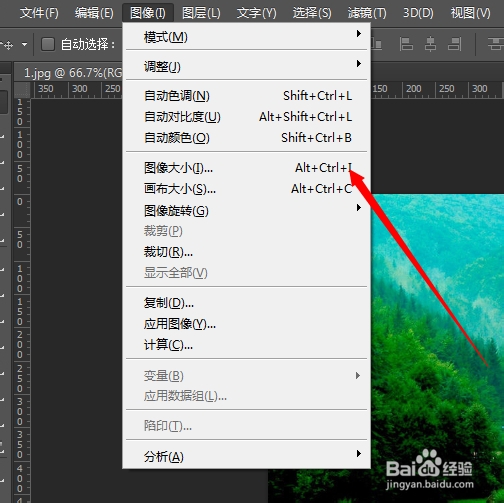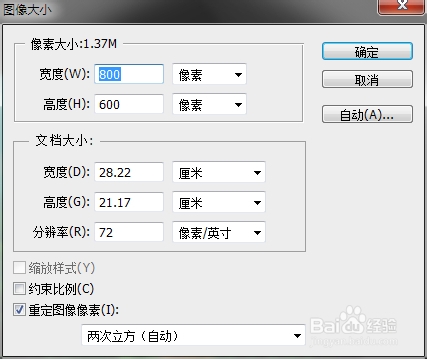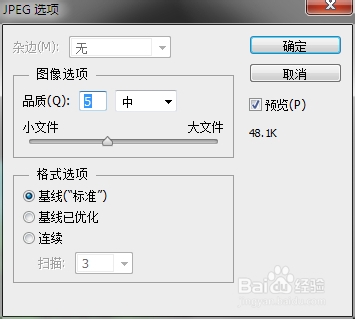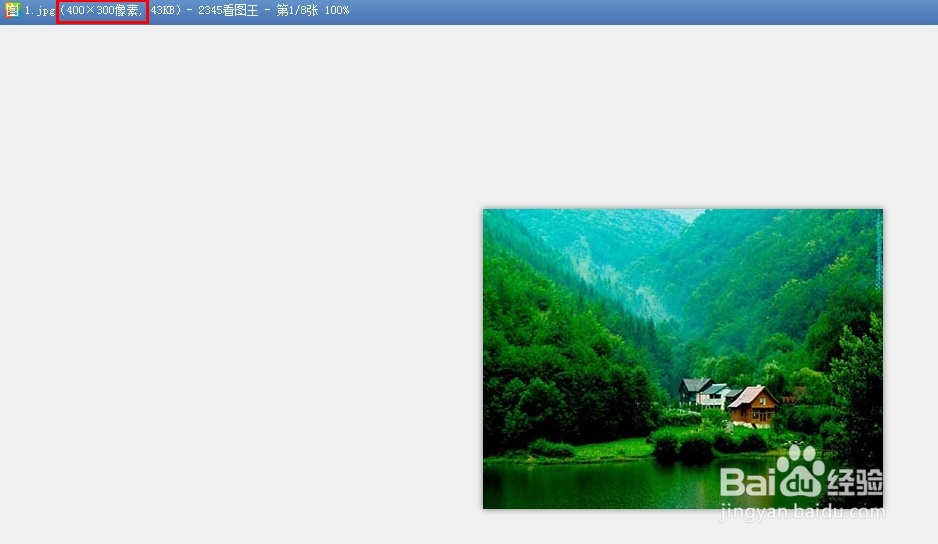Photoshop如何修改图片的大小尺寸
1、首先我们需要一张用来处理的图片,既然看了这篇经验,看想必手头上肯定是已经有了,我这里就随便找了一张风景图
2、我们打开Photoshop,打开我们需要改变尺寸的图片
3、在菜单栏中,选择图像-图像大小,或者按快捷键Ctrl+Alt+I
4、这图片原来是800x600的
5、我们鸷拳林根改成400x300,约束比例建议勾选,否则比例不对的话,图片会变形,单位选择像素勾选了约束比例的话,只要你输入高或者输入宽,另一个值就会自动变化点击确定即可
6、在菜单栏中选择文件-储存为 或者快捷键:Ctrl+Shift+S保存的格式选择你兔脒巛钒图片原来的格式,原来是什么格式就选什么格式,除非有特殊需要
7、这里的品质根据自己的需要去调整,一般保持默认不变,如果保存的文件太大,达不到自己的要求,可以适当调低一些
8、现在再看一下图片尺寸,是不是变成了我们所需要的了
声明:本网站引用、摘录或转载内容仅供网站访问者交流或参考,不代表本站立场,如存在版权或非法内容,请联系站长删除,联系邮箱:site.kefu@qq.com。
阅读量:52
阅读量:73
阅读量:47
阅读量:24
阅读量:92